Apple Watch 7 Cellular ne radi? Kako popraviti
Miscelanea / / December 07, 2021
Apple Watch Series 7 donio je velika ažuriranja u pogledu dizajna vodeće Apple serije pametnih satova. Lako najuočljivija nadogradnja u odnosu na prethodne iteracije Apple Watcha bio je veći zaslon, koji se stisnuo sve do rubova. U usporedbi sa serijom 3, novi Apple Watch Series 7 ima 50% veći zaslon u istom kućištu, to je ludo. To vrijedi i kada usporedite Seriju 7 s bilo kojim drugim pametnim satom na strani Androida.
Osim sjajnog dizajna, Serija 7 još uvijek zadržava vrlo impresivan niz značajki praćenja zdravlja i fitnessa po kojima je Apple Watch oduvijek bio poznat. Sada možete napraviti EKG ili izmjeriti razinu kisika u krvi jednim dodirom na zapešću. Appleovo praćenje fitnessa također ostaje jedno od najboljih u području fitness bendova i pametnih satova. Povrh svega, Apple Watch također služi kao moderan modni dodatak za ljude koji su zadubljeni u Appleov ekosustav.
Iako bismo satima mogli hvaliti Apple Watch, ovaj članak nije o tome. Nijedan proizvod ili usluga ne dolazi bez poštenog udjela nedostataka i problema. Ako ste bili jedan od mnogih korisnika koji nisu mogli dobiti mobilni prijem na svojoj seriji 7 Apple Watch unatoč tome što ste kupili LTE varijantu sata, ovaj vodič bi mogao biti kraj vašeg problema. Čitajte dalje da biste saznali kako možete riješiti probleme s mobitelom Apple Watch 7.
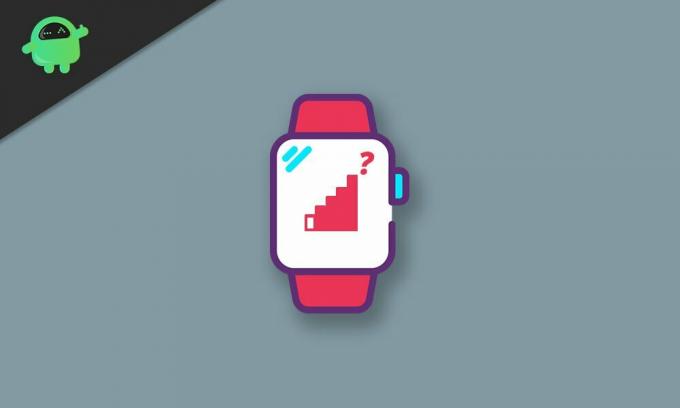
Sadržaj stranice
-
Kako popraviti Apple Watch 7 Cellular ne radi
- 1. Provjerite ima li ažuriranja
- 2. Isključite način rada u zrakoplovu
- 3. Ponovno pokrenite Apple Watch
- 4. Ponovno dodajte svoj mobilni plan
- 5. Pokušajte testirati na novoj lokaciji
- 6. Resetirajte svoj Apple Watch
- Zaključak
Kako popraviti Apple Watch 7 Cellular ne radi
Ako ste naišli na probleme s mrežom na novom Apple Watchu ili ako se čini da ne radi bez njega ako imate telefon u blizini, prva stvar je osigurati da je ono što imate GPS+Celular model Applea Gledati. Osnovni modeli svih Apple satova dolaze s verzijom samo za GPS, koja, kao što ime sugerira, neće raditi ako vaš iPhone uvijek bude povezan sa satom. Također provjerite jeste li aktivirali svoju mobilnu pretplatu nakon što kupite svoj novi Apple Watch.
Ako ste potvrdili da nijedan od ovih čimbenika nije razlog zašto vaš Apple Watch 7 mobitel ne radi, imamo nekoliko jednostavnih koraka za rješavanje problema koji mogu pomoći u rješavanju problema:
1. Provjerite ima li ažuriranja
U slučaju da je mobilna povezanost vašeg Apple Watcha radila prije i iz nekog razloga više ne, to može ukazivati na softversku grešku. Provjerite je li vaš Apple Watch ažuriran na najnoviju verziju WatchOS-a. Ako nije, jednostavno upotrijebite aplikaciju Watch na svom iPhoneu i ažurirajte je. Ovo bi moglo riješiti sve greške ili probleme koji su možda presretali mobilnu mrežu vašeg sata.
2. Isključite način rada u zrakoplovu
Iako bi moglo zvučati očito, neće škoditi provjeriti jeste li slučajno ostavili uključen način rada u zrakoplovu na Apple Watchu. Ako ga onemogućite, vaš će se sat ponovno povezati s mobilnom mrežom.
3. Ponovno pokrenite Apple Watch
Prije nego što nastavimo i pokušamo izvršiti potpuno vraćanje na tvorničke postavke, preporučujemo da jednostavno pokušate ponovno pokrenuti Apple Watch umjesto toga. Ponovno pokretanje ponekad popravlja softverske greške u slučaju neispravnih pozadinskih procesa ponovnim pokretanjem. Za ponovno pokretanje Apple Watcha pritisnite i držite digitalnu krunicu i bočni gumb 10 sekundi. Možete otpustiti tipke nakon što vidite da se Apple logo pojavljuje na zaslonu.
4. Ponovno dodajte svoj mobilni plan
Također možete pokušati ukloniti i ponovno dodati mobilnu tarifu svog sata koristeći svoj iPhone. To može riješiti sve probleme s povezivanjem koji mogu uzrokovati probleme s staničnom vezom na vašem Apple Watchu. Da biste to učinili, otvorite aplikaciju Watch na svom iPhoneu, idite na Watch > My Watch > Cellular, pritisnite na “i” i dodirnite Ukloniti. Konačno, dodirnite Dodajte novi plan i završite postupak postavljanja.
Oglasi
5. Pokušajte testirati na novoj lokaciji
Možda problem nije u samom vašem Apple Watchu, već je nastao zbog lošeg mobilnog prijema u tom području. Možete pokušati testirati spaja li se vaš sat na mobilnu mrežu na drugom mjestu.
6. Resetirajte svoj Apple Watch
Ako ništa drugo ne uspije, vaša zadnja oklada je pokušati resetirati svoj Apple Watch kako biste vidjeli hoće li to riješiti problem. Prije nego što to učinite, provjerite jesu li svi podaci na vašem satu sinkronizirani s vašim iPhoneom.
- Pokrenite Postavke aplikaciju na vašem Apple Watchu.
- Dođite do Općenito > Reset i dodirnite Izbrišite sav sadržaj i postavke.
- Unesite svoju lozinku.
- Kada se vaš sat završi s brisanjem, ponovno će se pokrenuti i zatražiti da ga ponovno uparite s iPhoneom.
Zaključak
Nadamo se da vam je naš vodič o tome kako riješiti problem koji vaš Apple Watch 7 mobilna mreža ne radi bio od pomoći. Ako imate bilo kakve savjete osim onih koje smo spomenuli, obavijestite ostale čitatelje u komentarima u nastavku! Ako imate bilo kakvih pitanja u vezi s vodičem, slobodno nas kontaktirajte, rado ćemo vam pomoći!
Oglasi

![Preuzmi Instaliraj Huawei P8 B399 Marshmallow Firmware GRA-L09 [Europa]](/f/1dbfe389f8ff1bcfd8847142d5905f83.jpg?width=288&height=384)

